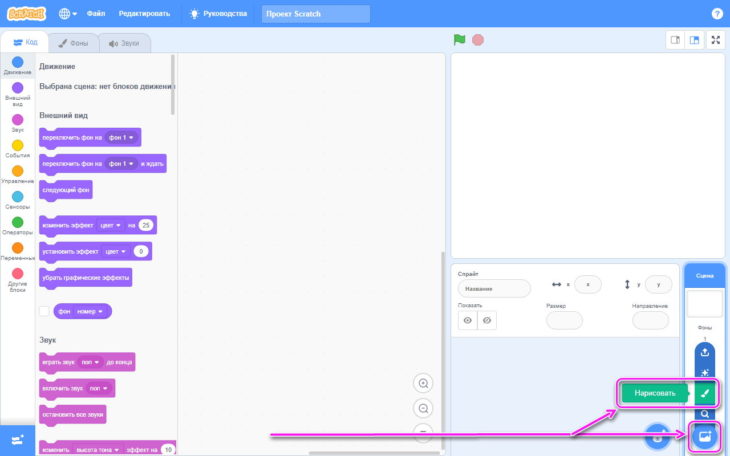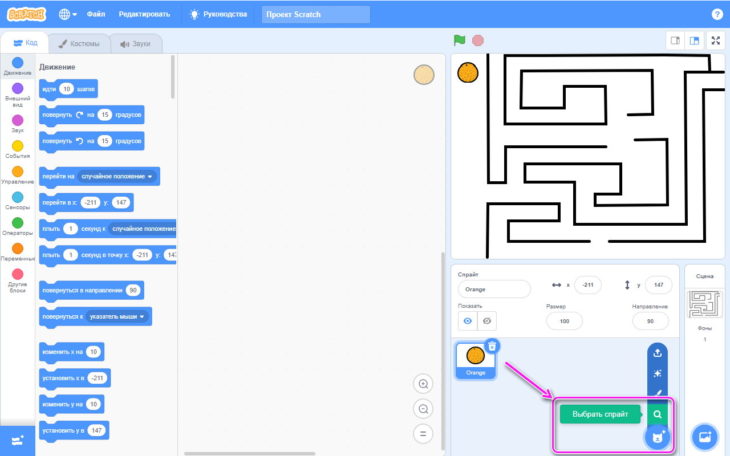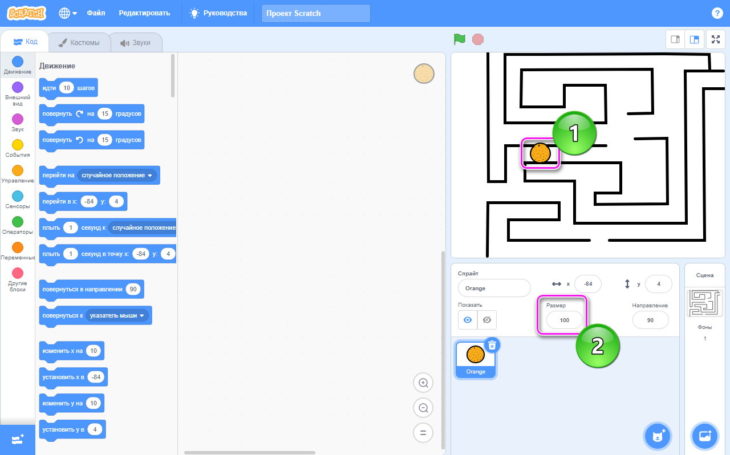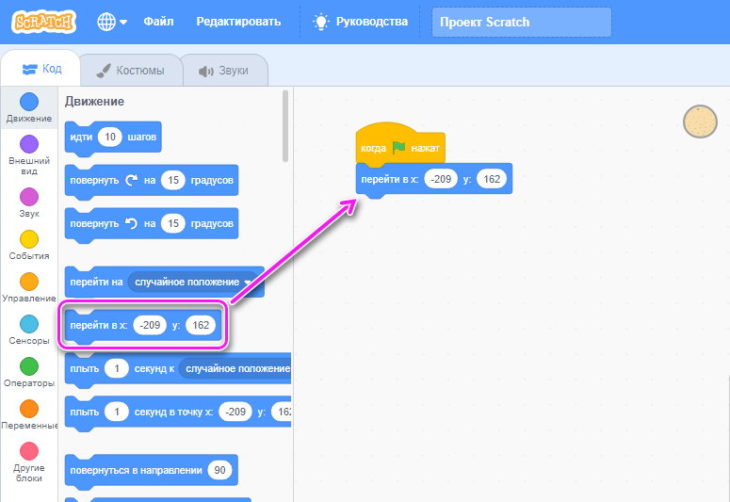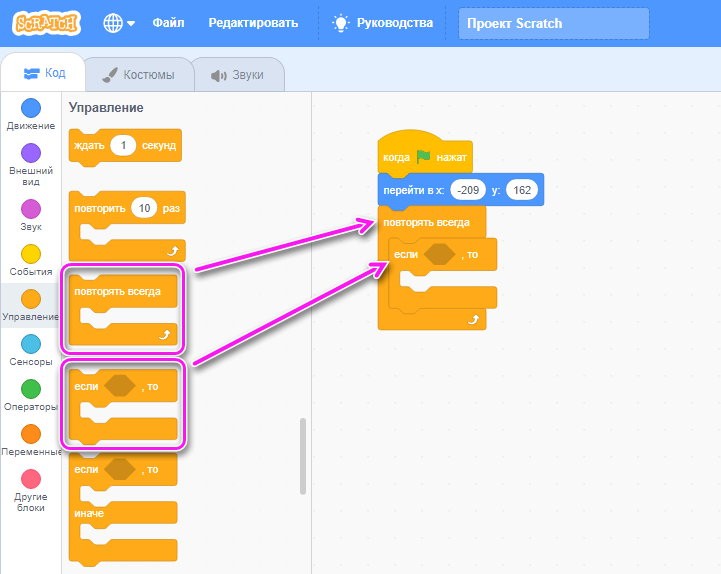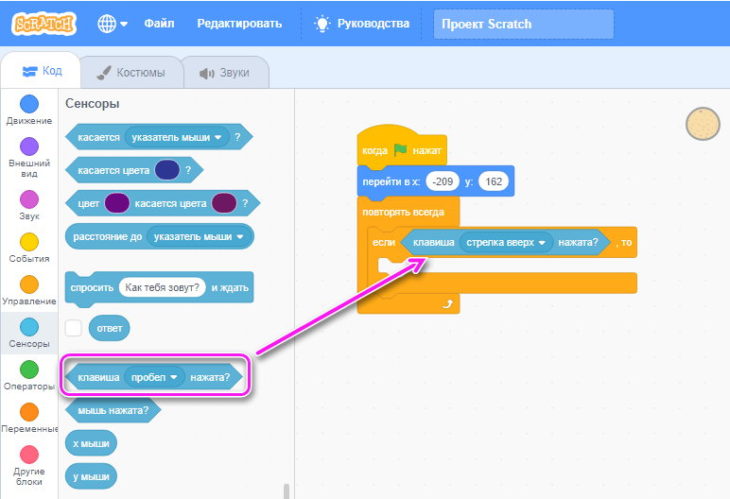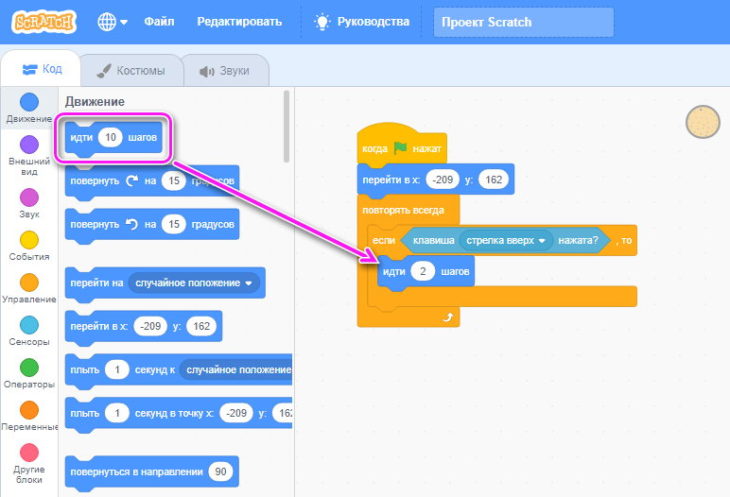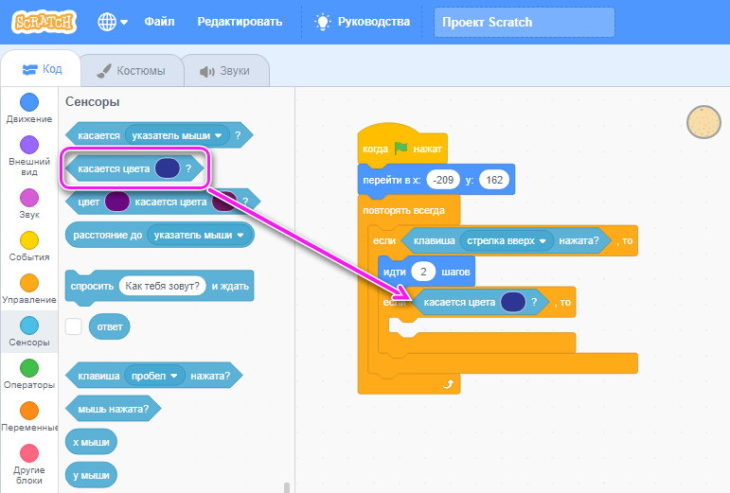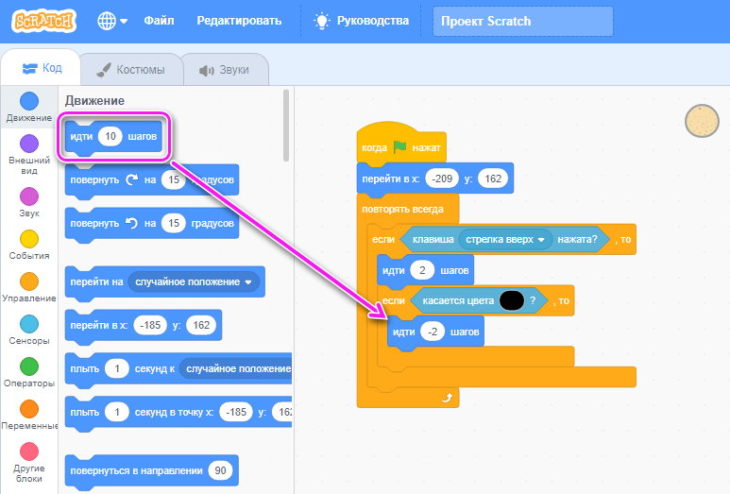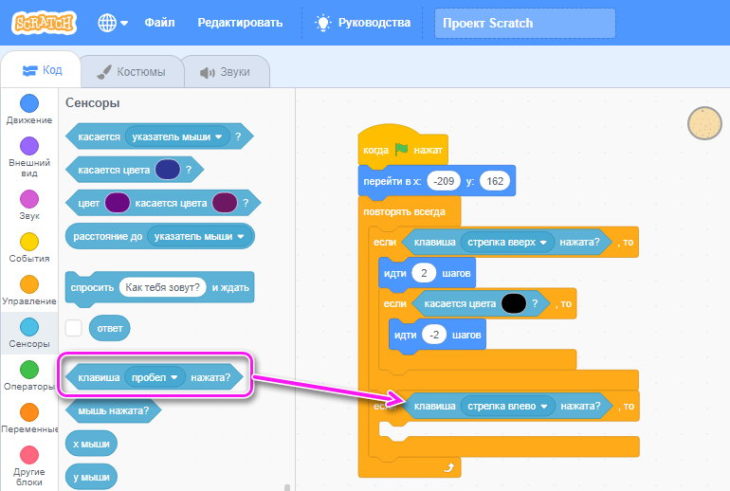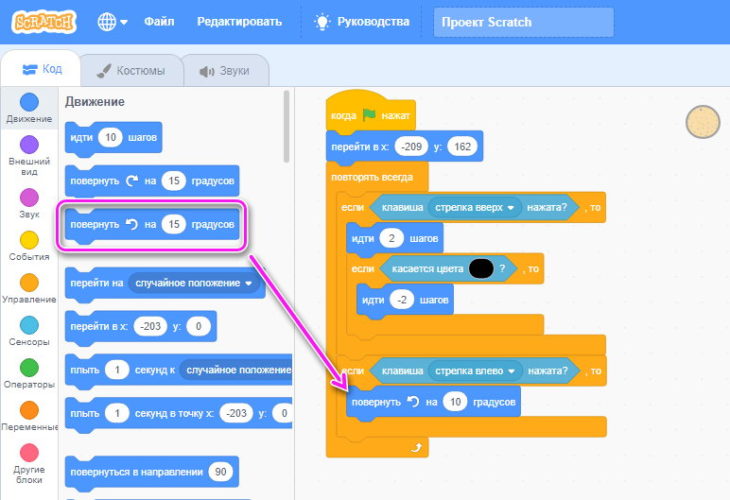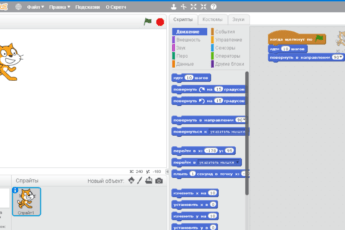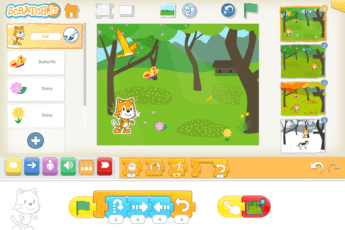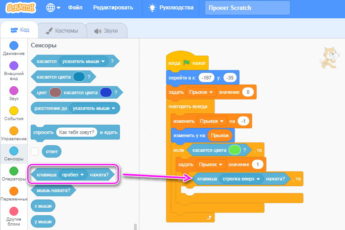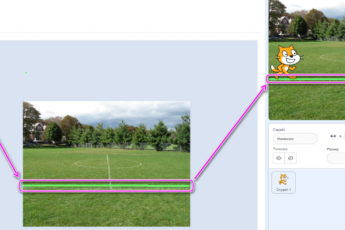Сделать лабиринт в Скретч также просто, как заставить персонажа прыгать. Для этого достаточно выбрать или создать подходящий спрайт и нарисовать фон.
Как создать лабиринт
Сначала рекомендуем построить лабиринт, для этого:
- Наведите курсор на кнопку «Выбрать фон» и в открывшемся списке щелкните по «Нарисовать».

- Можете изменить его название на «Лабиринт», выбрать «Линию», увеличить контур и приступить к созданию уровня. Выход обозначают определенным цветом, точкой или оставляют место под спрайт флажка или двери.
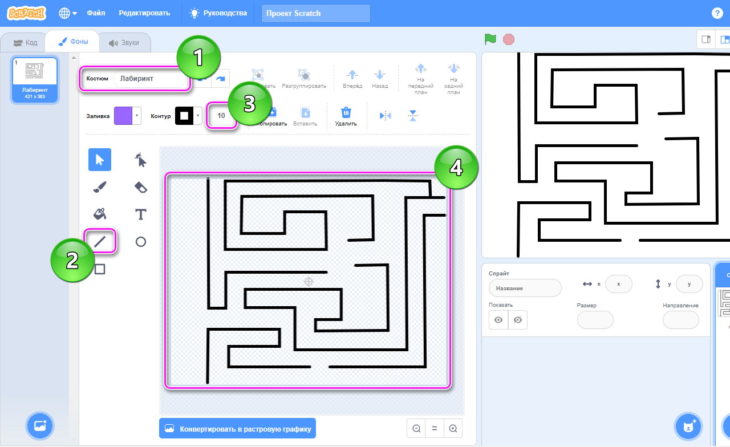
Стенки лабиринта должны быть одного цвета, чтобы не усложнять код.
Подходящие варианты ищут в сети, чтобы полученный результат не был слишком легкий.
Создание и движения персонажа
Когда витиеватые коридоры закончены, время заняться героем:
- Вернитесь в «Код», наведите курсор на «Спрайт». Выберите уже имеющийся или нарисуйте собственный. В качестве примера используем готовый «Orange».

- Зажмите и удерживайте спрайт левой кнопкой мыши и проверьте, чтобы он проходил через созданные коридоры и не задевал стенки. Если объект слишком большой, измените его размер.

- Теперь беремся за программирование действий персонажа и стандартно начинаем с «Событий», где вытаскиваем «Когда флажок нажат».
- Сразу перетащите объект на место, где будет начинаться уровень. После, откройте «Движение» и перетащите в код «Перейти в x:… y:…».

- Теперь нужно заставить героя двигаться. В первую очередь добавляем блок «Повторять всегда», находящийся в «Управлении» и его же дополняем «Если, то» из того же раздела.

- В свободное окошко «Если, то» вставляем «Сенсор» под названием «Клавиша нажата». Рекомендуем установить «Стрелку вверх» или «W» для удобства управления.

- Возвращаемся в «Движение» и под назначенную стрелку добавляем «Идти 1-2 шага». Чем больше указанное число, тем быстрее движется персонаж.

- Чтобы герой не проходил сквозь стены, снова идем в «Управление» за «Если, то». В его свободное окошко переносим «Сенсор» – «Касается цвета».

- Щелкаем по цвету в окошке, затем выбираем пипетку и наводим ее на стенки лабиринта.
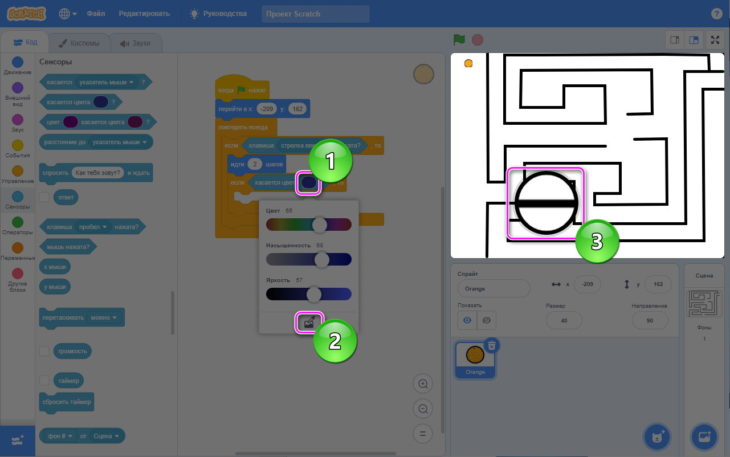
Немного переводим дух и снова возвращаемся в Scratch, чтобы сделать игру:
- Под «Касается цвета» добавляем «Идти -2 шагов». Необходимо указать число, соответствующее установленному ранее количеству шагов. Если это 1 шаг, тогда ставьте -1, если 2, то -2 и так далее. Если установлено 2 шага, а прописать -1, то персонаж будет проходить сквозь стены.

- Теперь научим персонажа разворачиваться, для чего обратимся к «Управлению», чтобы достать оттуда «Если, то». В пустой слот подкинем «Сенсор» – «Клавиша стрелка влево/A нажата».

- Из «Движения» добавляем «Повернуть влево на X градусов». Необходимый градус поворота определяйте непосредственно в игре, чтобы он не был слишком медленным или резким.

- Теперь проделываем тоже самое, только для стрелки вправо/D.
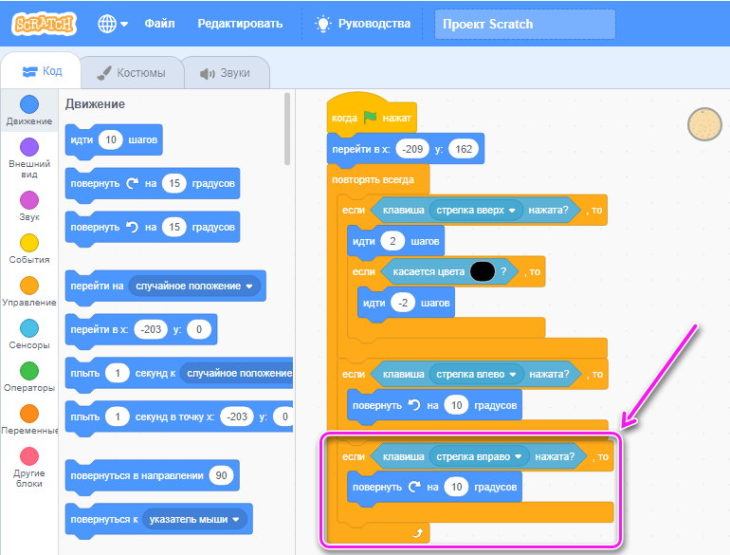
На этом лабиринт завершен, и персонаж спокойно сможет двигаться по его коридорам.
Как разнообразить геймплей
Рассказывать, как сделать игру в 3Д пока не будем, поскольку этому будет посвящен отдельный материал. Из возможных идей, что добавить:
- Стражников/врагов, которые будут мешать добраться до выхода.
- Замок и ключ его отпирающий – увеличат время прохождения уровня, создадут новые условия прохождения.
- Концепт кошка и мышка – когда главного героя будет преследовать враг. Проблема состоит в том, что реализовать эту механику тяжело из-за отсутствия ИИ.
Не бойтесь экспериментировать, менять устройство уровня и добавлять новые, ранее не используемые блоки и механики.